Fortnite jogadores no PC experimentam a mensagem de erro $ 0027 O serviço não pode ser criado (StartService falhou: 1058) ao tentar iniciar Fortnite em seus PCs $ 0027s. Esta mensagem de erro geralmente aparece quando o jogo é instalado pela primeira vez em qualquer computador.
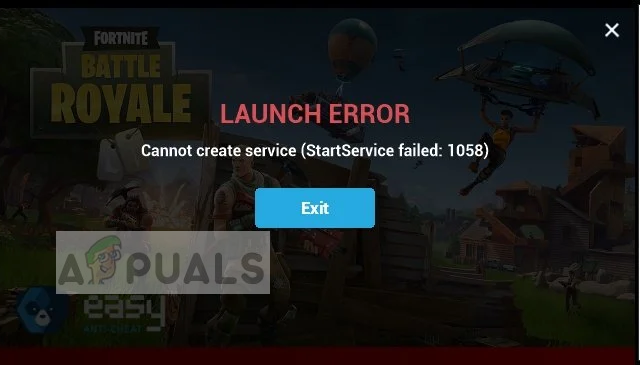 O serviço não pode ser criado (StartService falhou: 1058)
O serviço não pode ser criado (StartService falhou: 1058)
O motivo pelo qual você está tendo esse erro é porque o Fortnite não pode localizar o sistema Anti-Cheat que você usa no jogo.. Cada jogo tem um sistema anti-cheat para garantir que não haja modificações ou vulnerabilidades que possam afetar a experiência geral do jogo. Se você não tem instalado, não será capaz de iniciar o jogo.
O que causa o erro 1058 da Fortnite?
O sistema de truques do jogo não instalado não é a única causa deste erro específico. Algumas das razões pelas quais o jogo não pode ser jogado e o código de erro é solicitado 1058 filho:
-
Falta sistema anti-cheat: Todos os jogos, de PUBG para World of Warcraft, ter sistemas anti-cheat instalados para conter as tentativas de trapacear o jogo. Se estiver faltando nos arquivos do jogo, eles não serão capazes de iniciar o jogo.
-
Arquivos de instalação incompletos: se os arquivos de instalação do Fortnite não estiverem completos, não será capaz de fazer isso começar. A reinstalação funciona principalmente neste caso.
-
Arquivos do Windows estão faltando: se os arquivos de instalação do seu sistema operacional estiverem corrompidos ou ausentes, Fortnite não iniciará porque sua operação depende de vários componentes do Windows.
Antes de começar a corrigir a mensagem de erro, certifique-se de estar conectado como administrador neste computador e ter acesso ativo à Internet. Acesso ativo à internet significa que não há servidores proxy ou firewalls e você pode acessar a internet abertamente.
Solução 1: Instale o sistema anti-cheat
Fortnite geralmente vem embalado com o sistema anti-cheat de que você precisa para sua funcionalidade.. Porém, pode haver casos em que o sistema não está instalado por padrão e você tem que navegar manualmente até o diretório do jogo e instalá-lo. Certifique-se de estar logado como administrador e se o diretório do jogo não é o padrão, você deve navegar até lá e seguir as instruções.
-
Pressione Windows + E e navegue até o seguinte diretório:
C: N- Arquivos de programa N- Fortnite Epic GamesN- Fortnite Binaries Win64 GamesN- EasyAntiCheat
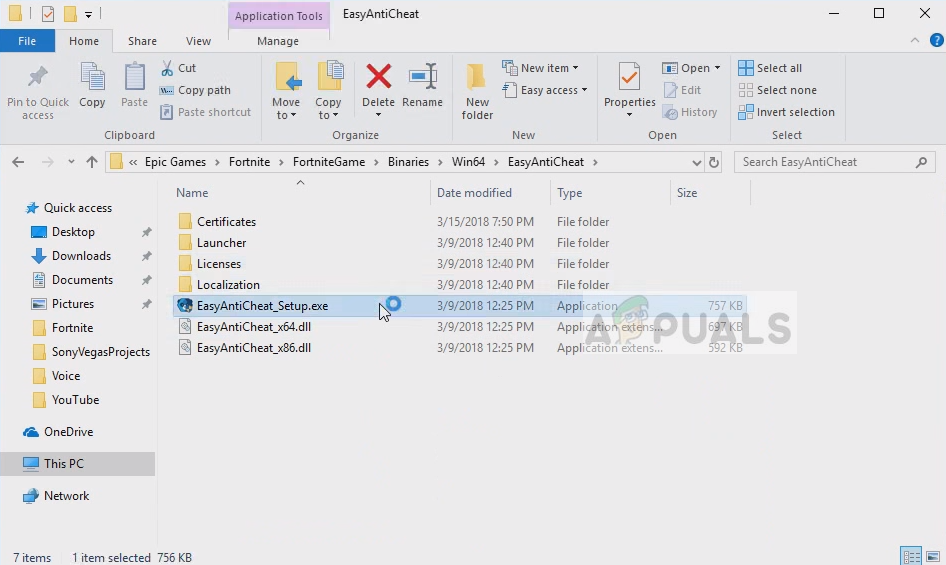 Navegando um EasyAntiCheat Fortnite
Navegando um EasyAntiCheat Fortnite
-
Aqui você encontrará o executável »EasyAntiCheat_Setup. Exe “. Clique com o botão direito e selecione Executar como administrador.
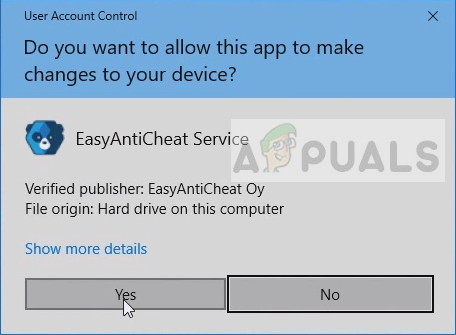 Instalação EasyAntiCheat
Instalação EasyAntiCheat
-
Agora certifique-se de que a seleção Fortnite é feita nas opções. Clique em Reparar Serviço.
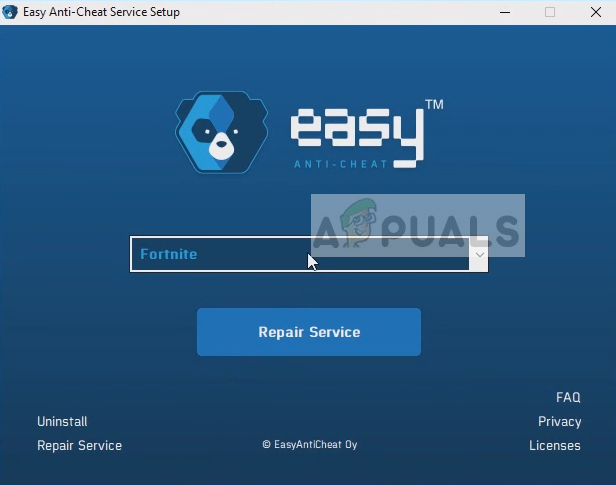 Reparando Fortnite
Reparando Fortnite
-
Depois da operação, reinicie o seu computador e tente iniciar o Fortnite novamente. Verifique se a mensagem de erro foi resolvida.
Solução 2: Gibi Fortnite
Se a instalação do sistema anti-cheat não funcionar, podemos prosseguir e tentar reinstalar Fortnite com sucesso. Existem inúmeros casos em que após uma possível atualização malsucedida ou após a transferência de arquivos do jogo, alguns deles podem ser corrompidos, que pode ser a razão pela qual o iniciador solicita uma mensagem de erro toda vez que você tenta executá-lo.
-
Pressione Windows + I para iniciar o aplicativo Configurações e navegar até a legenda de Aplicativos.
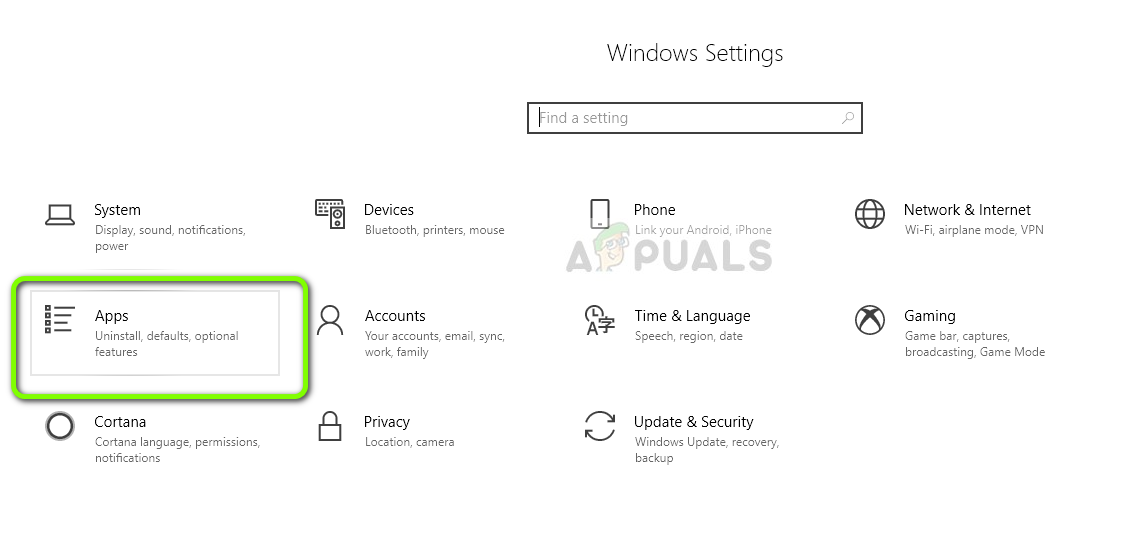 Configurações do aplicativo: Windows
Configurações do aplicativo: Windows
-
Agora olhe para as entradas e clique em Epic Games Launcher. Selecione o botão Desinstalar presente abaixo.
Outra forma de desinstalar o jogo (se você tiver uma versão mais antiga) está pressionando Windows + R, escrever “appwiz.cpl” e desinstalar de lá.
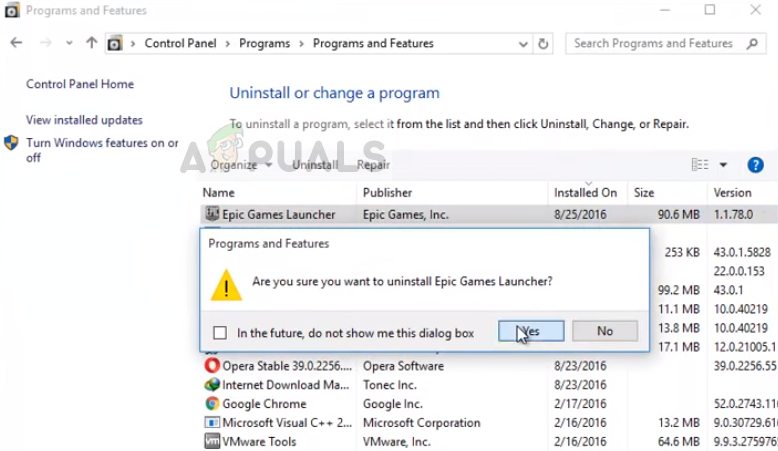 Desinstalando o Epic Games Launcher
Desinstalando o Epic Games Launcher
-
Agora reinicie o seu computador corretamente e baixe o aplicativo completo novamente. Verifique se a mensagem de erro foi resolvida.
Além das soluções acima, você também pode tentar o seguinte:
-
Certifique-se de que seu jogo esteja executando uma placa gráfica correta. Certifique-se de que a placa gráfica dedicada não está desativada para Fortnite.
-
Execute um verificador de arquivos do sistema (SFC) para diagnosticar quaisquer arquivos do Windows ausentes.
-
Você tem a versão atualizada do Fortnite instalada no seu computador.
-
DirectX e outros binários necessários já estão instalados em seu sistema.
-
Desative temporariamente o software antivírus e outros aplicativos de terceiros que possam interferir no jogo.
Postagem Relacionada:
- ▷ Qual é o pedido de registro de um dispositivo sintonizador de TV digital e deve ser removido?
- ⭐ Topo 10 Players de IPTV para Windows [2020]
- ⭐ Como obter contas Fortnite grátis com Skins?
- ▷ Como faço para corrigir o código de erro “WS-37403-7” e PlayStation 4?
- ▷ o 5 melhores navegadores para Windows XP
- ▷ Como desativar o Adobe AcroTray.exe desde o início






